Sådan indstiller du favoritlinjen til kun at vise ikoner eller fuld tekst i Internet Explorer
Favoritlinjen i Internet Explorer er en meget nyttig måde at besøge dine yndlingswebsteder med et enkelt klik. Det er en værktøjslinje placeret under adresselinjen. Brugeren er i stand til at tilføje websteder til favoritlinjen ved at trække URL'en fra adresselinjen eller klikke på knappen 'Tilføj til favoritlinjen'. Derudover kan RSS-feeds, som er blevet tilføjet til favoritlinjen, kontrolleres med et enkelt klik. I denne artikel vil vi se, hvordan du tilpasser udseendet af favoritlinjen og skifter dens visning mellem ikoner, korte titler og lange titler.
Reklame
Først skal du muligvis aktivere favoritlinjen. Højreklik på IE-titellinjen eller de hvide ikoner øverst til højre i browserens vindue, og klik på punktet Favoritter i kontekstmenuen for at slå det til, som vist nedenfor:

Favoritlinjen bliver synlig. De elementer, du har tilføjet der, kan vises i tre forskellige tilstande - ikoner, korte titler og lange titler.
Det Lange titler indstillingen er standardvisningen. Det viser dine yndlingswebsteder som en knap med ikon og fuld tekstbeskrivelse. Den er velegnet til brugere med den brede skærmstørrelse.
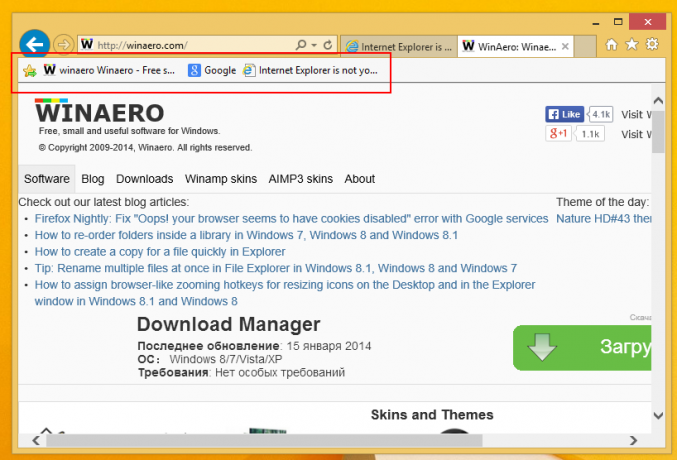
Korte titler ligner visningen med lange titler, men titlen er afkortet for at spare plads vandret. Det kan være nyttigt for folk med en ikke-widescreen-skærm eller enhver anden bruger, der har masser af favoritter og ønsker kortere titler.

Det Ikoner view giver den mest kompakte visning af websteder, Favoritter-linjen, ved slet ikke at vise nogen teksttitler, medmindre du holder markøren over ikonet. Det er nyttigt til mindre skærme, eller hvis du har et meget stort antal favoritter.

Du kan skifte mellem disse tre visninger via kontekstmenuen på favoritlinjen. Højreklik på et hvilket som helst websted på linjen Favoritter, og udvid elementerne Tilpas titelbredder. Der kan du vælge mellem de tre visninger:
Titelbredderne kan også indstilles via en registreringsdatabase-tweak, så hvis du geninstallerer Windows, kan du med det samme lave denne registreringsdatabase-tweak for at forhindre manuelt at ændre den hver gang fra Internet Explorer.
- Luk Internet Explorer.
- Åben Registreringseditor.
- Gå til følgende nøgle:
HKEY_CURRENT_USER\Software\Microsoft\Internet Explorer\LinksBar
Hvis du ikke har denne nøgle, skal du bare oprette den.
Tip: Det kan du få adgang til enhver ønsket registreringsnøgle med et enkelt klik. - Indstil DWORD-værdien navngivet DefaultItemWidth til 0, hvis du skal indstille visningen Lange titler.
Hvis du vil bruge korte titler, skal du indstille DefaultItemWidth til 1, og for ikoner indstille den til 2. Det er det.
Bonustip: Du kan kontrollere synligheden af Favoritter-bjælken via LinksBandEnabled DWORD-værdi, som er placeret i følgende registreringsnøgle:
HKEY_CURRENT_USER\Software\Microsoft\Internet Explorer\MINIE

Indstil den til 1 for at aktivere favoritlinjen, eller 0 for at deaktivere den. Du skal redigere parameteren, når IE ikke kører, så ændringerne afspejles i den nye IE-session.ANBEFALEDE: Klik her for at løse Windows-problemer og optimere systemets ydeevne
